一位 Reddit 用户近日分享了一次令人痛心的经历:在重装 Windows 11 后,两块共 6TB 的备份硬盘被 BitLocker 自动加密,且恢复密钥从未被保存,导致数据几乎无法找回。
这并非用户主动启用了加密功能,而是 Windows 11 在特定条件下默认启用了 BitLocker,而这一行为对许多用户来说完全“隐形”。
事件经过
用户 u/Toast_Soup(下称 Soup)因系统卡顿决定重装 Windows。其电脑共连接 6 块硬盘,其中 D: 和 E: 是两个 3TB 的独立数据盘,仅用于备份,从未设置为系统盘,也未手动启用任何加密。
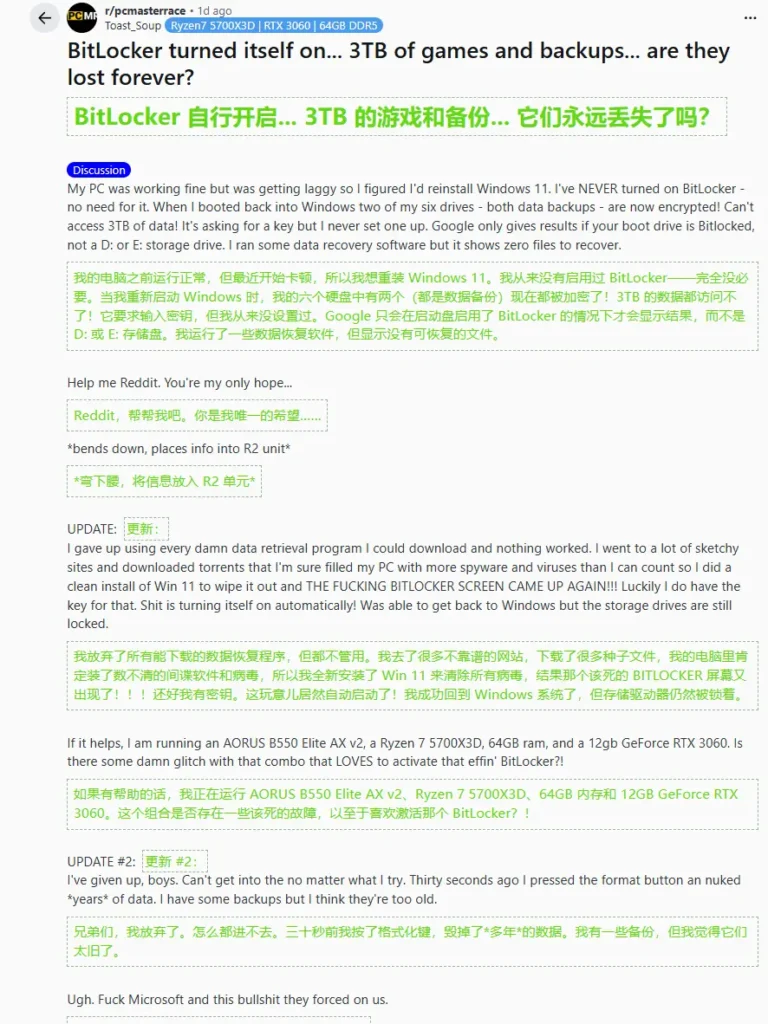
重装系统并使用微软账户登录后,Windows 自动为系统盘启用了 BitLocker(这是 Windows 11 OOBE 的默认行为)。但令人意外的是,D: 和 E: 盘也被加密了——尽管它们并非系统盘,且用户从未操作过 BitLocker。
进入系统后,Windows 要求输入这两个盘的恢复密钥。Soup 从未见过这些密钥,自然无法提供。尝试多种数据恢复工具均告失败——BitLocker 的强加密设计意味着,没有密钥,数据在技术上无法解密。
更令人沮丧的是,即使 Soup 在第二次安装时记下了系统盘的密钥,D: 和 E: 盘的密钥并未同步到其微软账户,账户中仅显示 C: 盘的恢复信息。
为什么非系统盘也会被加密?
目前尚无官方说明解释此现象,但社区推测可能与以下因素有关:
- Windows 11 在检测到“固定硬盘”时,可能将非系统盘误判为需保护的内部存储;
- 某些 OEM 厂商的预装系统或恢复环境可能在后台启用了全盘加密策略;
- 用户在安装过程中连接了这些硬盘,而 Windows 将其视为“本地存储”而非“外部备份设备”。
值得注意的是,BitLocker 在 Windows 10 中不会默认开启,即使升级到 Windows 11,原有行为通常也会保留。问题主要出现在全新安装 Windows 11 并使用微软账户登录的场景。
性能影响:加密不只是“安全”
除了数据锁定风险,BitLocker 还可能影响性能。此前测试表明,在纯软件实现(非 OPAL 硬件加密)下,BitLocker 可使 SSD 的随机读写速度下降高达 45%,因为所有 I/O 操作都需经 CPU 加解密。
这或许正是 Soup 最初感到“系统卡顿”的原因——安全机制反而成了性能瓶颈。
💡 补充:硬件级加密(如支持 OPAL 的 SSD)通常性能损耗极小,甚至优于无加密状态,但 Windows 11 默认启用的是软件 BitLocker,而非硬件方案。
如何避免类似问题?
- 重装系统前,断开所有非必要硬盘
尤其是仅用于备份的独立数据盘,避免被系统误识别为需加密的本地存储。 - 检查并备份 BitLocker 密钥
即使你没主动开启,也请进入:
设置 → 系统 → 存储 → 高级存储设置 → 磁盘和卷 → BitLocker 设置
查看各盘状态,并将恢复密钥保存到安全位置(或确认已同步至微软账户)。 - 考虑使用本地账户安装系统
使用微软账户登录是触发默认 BitLocker 的关键条件之一。若无需云同步,可先用本地账户安装,后续再绑定。 - 定期验证备份有效性
备份 ≠ 安全。确保你能实际访问并恢复备份数据,而非仅“复制了文件”。










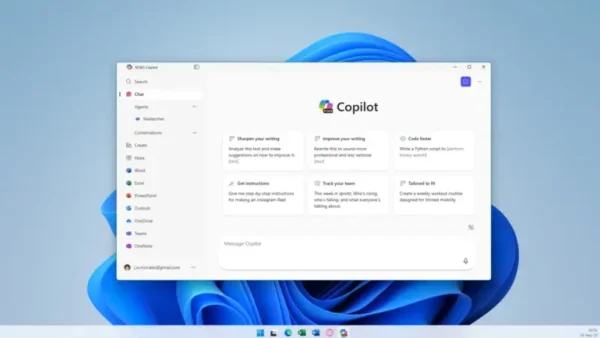

评论